
В операционной системе Windows 10 даже после выпуска крупного ноябрьского обновления продолжают появляться ошибки. Среди них стоит выделить неполадку с Проводником, которая проявляется различными способами. Ни с панели задач, ни с меню Пуск невозможно попасть в Проводник. Компьютер при этом глючит, появляется чёрный экран, а в некоторых случаях даже перезагружается ПК.
Также проблема с Проводником может проявляться следующим образом: элемент открывается, но не реагирует на дальнейшие действия пользователя. Чтобы исправить такую неполадку существует несколько способов.
Читайте на SoftikBox: Что делать, если Проводник в Windows 7 и 8 не отображает эскизы?
Решение проблемы с неработающим Проводником в Windows 10
Если в Windows 10 не работает или не отвечает на запросы пользователя Проводник, стоит выполнить следующие действия:
- Удаляем обновление KB3074681 или заменяем его KB3074683. Для этого жмём «Пуск», «Параметры» и выбираем «Обновление и безопасность».
- В левом меню нажимаем «Центр обновления Windows» и жмём «Проверить обновления». Жмём «Установить» после того, как система выполнит поиск.
- Чтобы удалить установленное обновление, стоит перейти в «Панель управления» и выбрать «Центр обновления Windows», а далее «Просмотр журнала обновлений».
- Находим в списке нужное обновление и удаляем его.
Если у вас не было установлено дефектное обновление, стоит попробовать зайти в Проводник через комбинацию клавиш «Win+E» или нажав правой кнопкой мыши на значке «Пуск» и выбрав нужный элемент.
Проблемы с проводником Windows — универсальное решение здесь!
Также попасть в Проводник можно через команду «Выполнить». Для этого нажимаем «Win+R» и вводим «explorer».
Если с помощью этих способов попасть в Проводник не удалось, и он постоянно вылетает, стоит выполнить сканирование системы на наличие ошибок. Для этого запускаем командную строку от имени Администратора и вводим по очерёдности следующие команды:
- sfc /scannow
- dism /online /cleanup-image /scanhealth
- dism /online /cleanup-image /restorehealth
После выполнения данных команд необходимо перезагрузить компьютер.
На сайте компании Майкрософт разработчики Windows 10 объясняют данную проблему как результат работы вирусного приложения и рекомендуют проверить систему на наличие вражеского ПО с помощью сторонней утилиты. При этом встроенный защитник и антивирус должны быть отключены. Для этой цели можно воспользоваться утилитой Dr.Web.
Если же Проводник закрывается сразу после запуска, стоит его перезапустить. Для этого жмём «Ctrl+Shift (Alt) +Esc». Откроется «Диспетчер задач». Находим в списке «Windows Explorer» и жмём «Перезапустить» или «Restart».
Теперь в «Диспетчере задач» нужно нажать «Файл», «Новая задача» и вводим «explorer».
Если перезагрузка Проводника не помогла решить проблемы и он по-прежнему вылетает, стоит перейти в Журнал событий Windows и узнать, какой софт вмешивается в работу Проводника и вызывает ошибку. Для этого выполняем следующие действия.
- Жмём «Пуск», «Панель управления», «Администрирование» и выбираем «Просмотр событий».
- Откроется новое окно. В левом меню появится новая ветка. Выбираем «Система». Выделяем ошибку и в небольшом окне читаем пояснение.
- После этого находим процесс, который вмешивается в работу Проводника и завершаем его. Если это программа, стоит её переустановить.
Если кроме того, что Проводник закрывается, у вас ещё и тормозит сам компьютер, стоит попробовать запустить элемент через командную строку. Для этого жмём правой кнопкой мыши на значке «Пуск» и выбираем соответствующую команду или жмём «Win+R» и вводим «cmd».
Вводим такую команду:
Get-AppXPackage -AllUsers | Foreach Add-AppxPackage -DisableDevelopmentMode -Register “$($_.InstallLocation)AppXManifest.xml”
Ещё одним способом решения проблемы, когда Проводник в Windows 10 не открывается и вылетает, является создание нового пользователя. Для этого выполняем следующие действия:
- Жмём «Пуск», «Параметры» и выбираем «Учётные записи».
- Откроется новое окно. В левом меню выбираем «Семья и другие пользователи». Жмём «Добавить пользователя для этого компьютера».
Далее следуем инструкциям помощника.
Источник: softikbox.com
Проводник не открывается в Windows 10

Проводник
Когда происходит сбой или зависание File Explorer, в Windows 10 это огромная проблема – главным образом потому, что в File Explorer есть почти все используемые данные. Иногда он не отображает эту опцию, когда пользователь пытается запустить explorer.exe, чтобы открыть некоторые файлы. Это не только проблема Windows 10, но также имеет место в Windows 7 и Windows 8. Некоторые пользователи сталкивались с проблемой, что Windows File Explorer просто не открывается, когда они нажимают на его значок.
Проводник Windows не открывается
Если вы столкнулись с этой проблемой, вот несколько вещей, которые вы можете попробовать.
1] Перезапустите проводник,

Выберите Ctrl + Shift + Esc , а затем выберите Диспетчер задач в меню . Найдите Проводник Windows и щелкните правой кнопкой мыши на нем выберите Завершить задачу .
В верхней части окна диспетчера задач вы найдете параметр Файл . Нажмите на нее и выберите Выполнить новую задачу. Затем вам нужно будет ввести explorer.exe в поле. Нажмите Ввод .
2] Установить значения по умолчанию для Проводника.

Откройте окно «Параметры обозревателя файлов» (ранее называлось «Параметры папки») в «Начать поиск» и выполните следующие действия:
- На вкладке Общие : Очистить историю проводника и нажмите Восстановить настройки по умолчанию .
- На вкладке Вид : нажмите Сбросить папки и кнопку Восстановить настройки по умолчанию .
- На вкладке Поиск : нажмите кнопку Восстановить по умолчанию .
Нажмите Применить, OK и выйдите.
Теперь попробуйте открыть Проводник и посмотреть.
3] Устранение неполадок в состоянии чистой загрузки
Загрузите Windows в чистом состоянии загрузки и посмотрите, не исчезла ли проблема. Если вы можете открыть Проводник, это означает, что какой-то сторонний процесс или аддон мешает его открытию. Вам нужно будет устранить неполадки вручную и попытаться найти нарушающий процесс.
4] Изменить настройки дисплея
Нажмите кнопку Пуск , выберите Настройки и перейдите в Система . Вкладка Отображение будет выбрана по умолчанию в списке слева.

Попробуйте настроить размеры на панели дисплея. Например, измените размер вашего текста на 100%, 125% и так далее. Но не устанавливайте его на 175%.
А теперь проверьте, можете ли вы получить доступ к Проводнику, чтобы проверить, работает ли он.
5] Являются ли неисправные программы причиной?
Основные приложения и антивирусные программы иногда приводят к отказу нашей системы. И пользователи согласились, что чаще всего происходит сбой File Explorer из-за неисправности антивирусного программного обеспечения. И Проводник возобновляет работу, как только он выключается из панели задач. Эта проблема может быть изолирована путем временной остановки или удаления подозрительных приложений и проверки, решает ли она проблему.
6] Создайте новый путь для ярлыка Проводника
Нажмите правой кнопкой мыши значок Проводник и выберите Открепить на панели задач. Затем снова щелкните правой кнопкой мыши в любом месте на рабочем столе. В появившемся меню выберите Новый и перейдите в раздел «Ярлык», чтобы создать ярлык.
Введите C: Windows explorer.exe в пустое место в окне Создать ярлык . Нажмите Далее . Не забудьте переименовать файл в Проводник . Выберите Готово.
Теперь щелкните правой кнопкой мыши на новом ярлыке, который вы создали, и посмотрите, открывается ли Explorer.
Пожалуйста, дайте нам знать, если что-то здесь помогло вам или у вас есть другие идеи, которыми вы хотели бы поделиться.
Эти исправления, связанные с проводником, также могут вас заинтересовать:
- Исследователь падает при щелчке правой кнопкой мыши
- Проводник Windows падает в определенной папке видео в Windows
- Explorer, Office, Movie Maker вылетает в Windows
- Исследователь аварийно завершает работу при выполнении любых операций панели задач в Windows.
Источник: techarks.ru
Проводник не открывается в Windows 10
Когда проводник дает сбой или зависает в Windows 10, это огромная проблема — в основном потому, что в проводнике есть почти все полезные данные. Иногда он не отображает этот параметр, когда пользователь пытается запустить explorer.exe, чтобы открыть некоторые файлы. Это проблема не только Windows 10, но и Windows 7 и Windows 8. Некоторые пользователи сталкивались с проблемой, что проводник Windows просто не открывается, когда они щелкают его значок.
Проводник Windows не открывается
Если вы столкнулись с этой проблемой, вот несколько вещей, которые вы можете попробовать.
1]Перезапустите проводник.
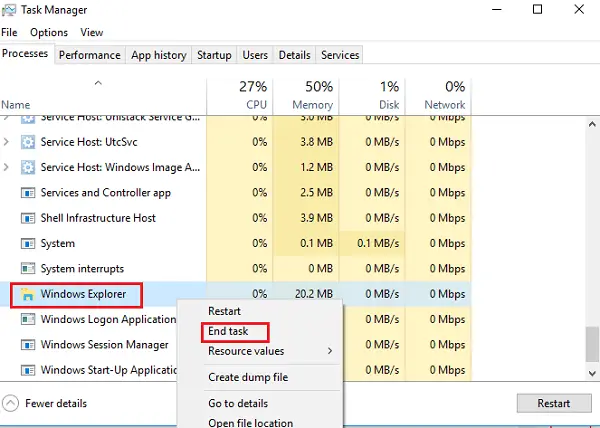
Выбирать Ctrl + Shift + Esc а затем выберите Диспетчер задач из меню. Находить проводник Виндоус и щелкните по нему правой кнопкой мыши, выберите Завершить задачу.
Вверху окна диспетчера задач вы найдете значок Файл вариант. Щелкните по нему и выберите Пробег новое задание. Затем вам нужно будет ввести explorer.exe в коробке. Нажмите Войти.
2]Установить параметры проводника по умолчанию
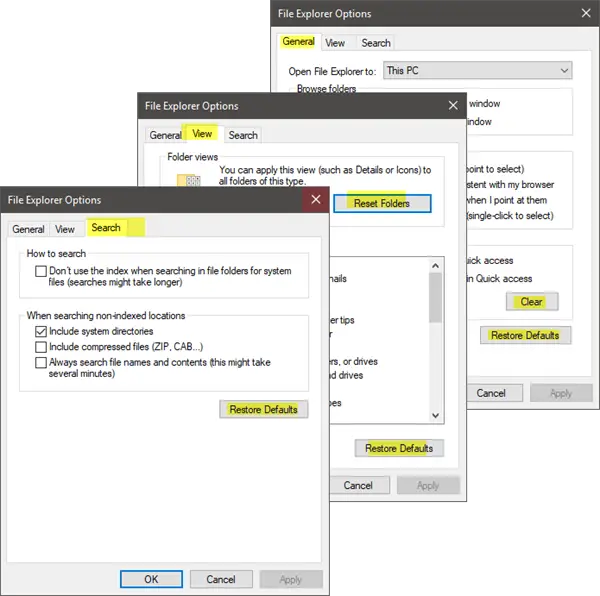
Откройте Параметры проводника (ранее известные как Параметры папки) из Начать поиск и выполните следующие действия:
- Под Общий вкладка: Очистить историю проводника и нажмите Восстановить настройки по-умолчанию
- Под Вид вкладка: нажмите Сбросить папки и Восстановить настройки по-умолчанию кнопка.
- Под Поиск вкладка: нажмите Сброс настроеккнопку s.
Нажмите Применить, ОК и выйдите.
Теперь попробуйте открыть проводник и посмотреть.
3]Устранение неполадок в состоянии чистой загрузки
Загрузите Windows в чистом состоянии загрузки и посмотрите, сохраняется ли проблема или исчезает. Если вы можете открыть Explorer, это означает, что какой-то сторонний процесс или надстройка мешает его открытию. Вам нужно будет вручную устранить неполадки и попытаться найти проблемный процесс.
4]Изменить настройки отображения
Перейти к Начинать кнопка, выберите Настройки, и перейдите к Система. Вкладка Display будет выбрана по умолчанию в списке слева.
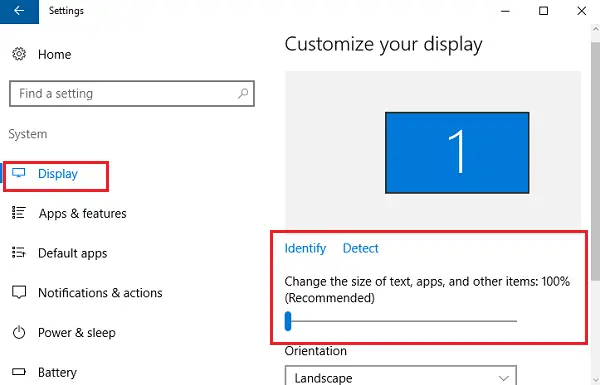
Попробуйте отрегулировать размеры на панели «Дисплей». Например, измените размер текста на 100%, 125% и так далее. Но не устанавливайте его на 175%.
А теперь проверьте, есть ли у вас доступ к проводнику, чтобы убедиться, что он работает.
5]Причиной тому являются неисправные программы?
Основные приложения и антивирусные программы иногда приводят к сбою нашей системы. И пользователи согласились с тем, что чаще всего происходит сбой File Explorer из-за неисправности антивирусного программного обеспечения. И Explorer возобновляет работу после закрытия из панели задач. Эту проблему можно изолировать, временно остановив или удалив подозрительные приложения и проверив, решает ли это проблему.
6]Создайте новый путь для ярлыка проводника.
Щелкните правой кнопкой мыши Проводник значок и выберите Открепить с панели задач. Затем снова щелкните правой кнопкой мыши в любом месте рабочего стола. В появившемся меню выберите Новый а затем перейдите к ярлыку, чтобы создать ярлык.
Печатать C: Windows explorer.exe в пустом месте на Создать ярлык окно. Нажмите Следующий. Вы должны не забыть переименовать файл в Проводник. Выберите Готово.
Теперь щелкните правой кнопкой мыши новый ярлык, который вы создали, и посмотрите, откроется ли проводник.
Пожалуйста, дайте нам знать, помогло ли вам что-нибудь здесь или есть ли у вас другие идеи.
Эти исправления, связанные с проводником, также могут вас заинтересовать:
- Проводник вылетает при щелчке правой кнопкой мыши
- Проводник Windows аварийно завершает работу в определенной папке с видео
- Проводник аварийно завершает работу при выполнении любых операций на панели задач..
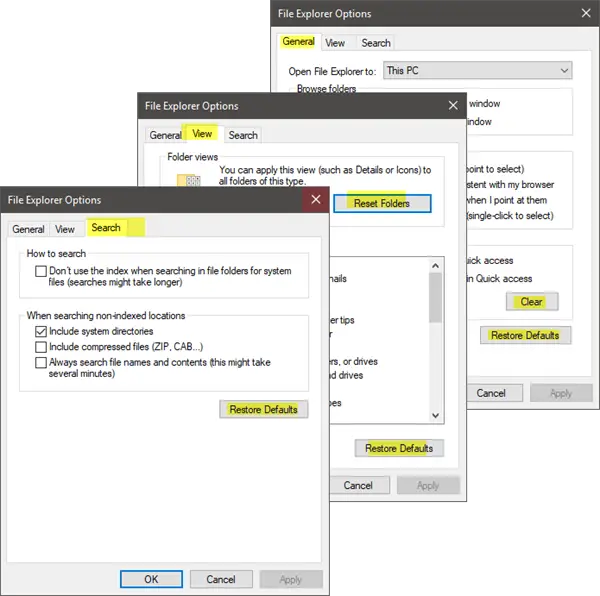
- Теги: Explorer, Устранение неполадок
Источник: zanz.ru